

Sidify Apple Music Converter es el convertidor de música a MP3 más rápido. Puede convertir archivos de música de Apple Music a MP3, AAC, FLAC, AIFF, ALAC o WAV con una velocidad 10 veces más rápida y una calidad del 100% sin pérdida. También es compatible con audiolibros de iTunes / Audible y música de iTunes M4P. A continuación, se muestra la guía completa sobre cómo usar Apple Music Converter en Mac.
La versión de prueba gratuita de Apple Music Converter solo te permite convertir el primer minuto de cada canción. Para desbloquear la limitación de tiempo, necesita adquirir una licencia.
 Descargar e instalar la última versión de Apple Music Converter para Mac
Descargar e instalar la última versión de Apple Music Converter para Mac
Paso 1 Puede hacer clic directamente en el ícono Perfil "Registrarse" en la parte inferior izquierda. También puede hacer clic en el botón de menú y seleccionar "Registrarse" en la lista desplegable. Entonces aparecerá una ventana de registro.
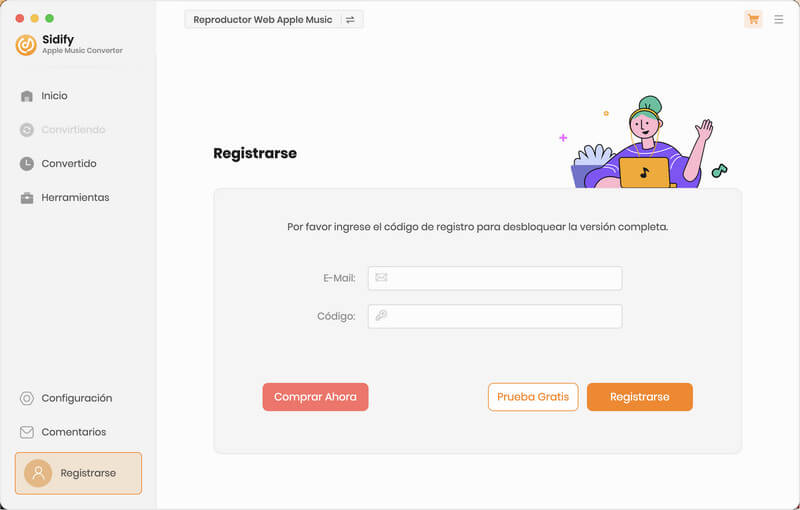
Paso 2Copiar y pegar la dirección de correo electrónico y la clave del producto en el cuadro de diálogo emergente de registro.
Si ha renovado una suscripción mensual o anual, recibirá un correo electrónico con la nueva licencia. Copie la licencia y vaya al  (símbolo de menú)> Registrarse> Cambiar cuenta en la parte superior derecha. Pegue la nueva licencia en la ventana de registro para activar el programa nuevamente.
(símbolo de menú)> Registrarse> Cambiar cuenta en la parte superior derecha. Pegue la nueva licencia en la ventana de registro para activar el programa nuevamente.
Nota: La información de la licencia es sensible a mayúsculas y minúsculas. Por favor, asegúrese de que no haya espacios en los códigos o la inforamción de registro.
Paso 1 Inicie Sidify Apple Music Converter y seleccione plataforma de grabación
Después de descargar e instalar Sidify Apple Music Converter, inicie el programa y luego verá la interfaz fácil de usar.
Existen 2 plataformas de grabación:
Music APP: Mantener la calidad original; Convertir Apple Music y más.
Apple Music Reproductor Web: Velocidad de hasta 10X; Convertir Apple Music solamente.
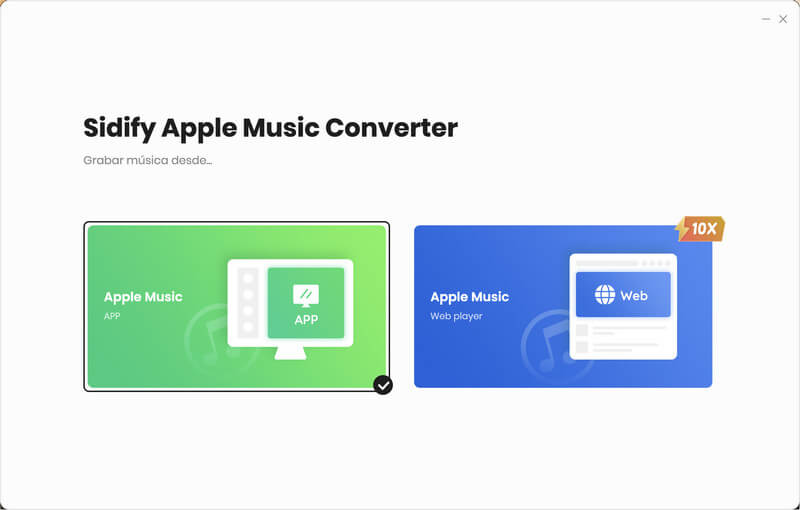
Paso 2 Ajustar configuración de salida de música
Abra la "Configuración" en el panel izquierdo para elegir la configuración de salida. En la configuración de conversión, puedes elegir el formato de salida, el modo de conversión (Modo inteligente, APP Grabación, Modo WebPlayer o Descarga de YouTube), la calidad de salida y más.
En la configuración de salida, puedes cambiar la carpeta de destino según sea necesario. Si no necesitas cambiar la ruta de salida, los archivos de audio resultantes se guardarán en la carpeta predeterminada.
Para la configuración general, puedes personalizar la interfaz del programa eligiendo entre el modo oscuro o claro, según tus preferencias. Además, puedes cambiar el idioma del programa para adaptarlo a tus necesidades.
Consejos: Cuando convierte música de Apple Music e iTunes M4P, los formatos de salida que incluyen MP3, AAC, FLAC, ALAC, AIFF y WAV están disponibles para elegir. Cuando convierte los audiolibros iTunes M4A, M4B y Audible AA, AAX, todos los audios se convertirán en archivos M4B.
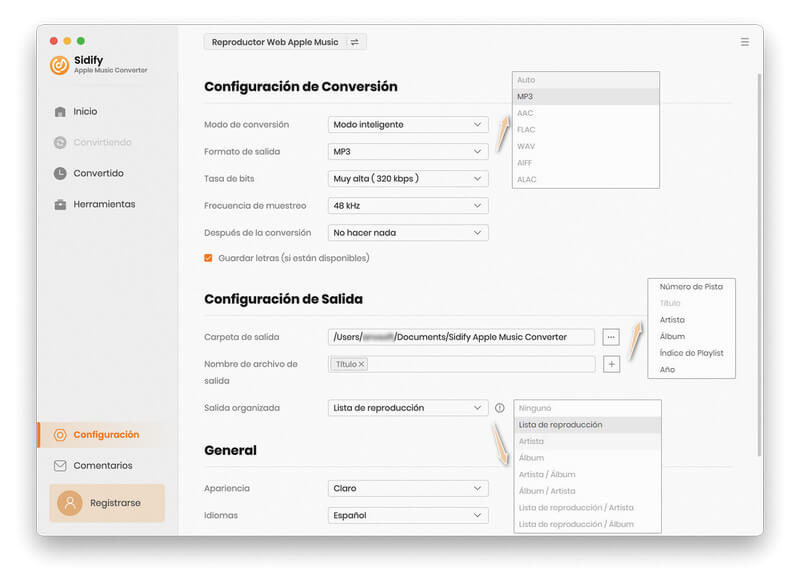
Paso 3 Importar pistas de música de Apple Music para Sidify
[Music APP]: Haga clic en el botón "Agregar" y verá un cuadro de diálogo emergente que le muestra toda su biblioteca de Apple Music. Marque los archivos de audio que le gustaría obtener como archivos MP3/AAC/WAV/FLAC/AIFF/ALAC y haga clic en "OK" para agregarlos a Sidify.
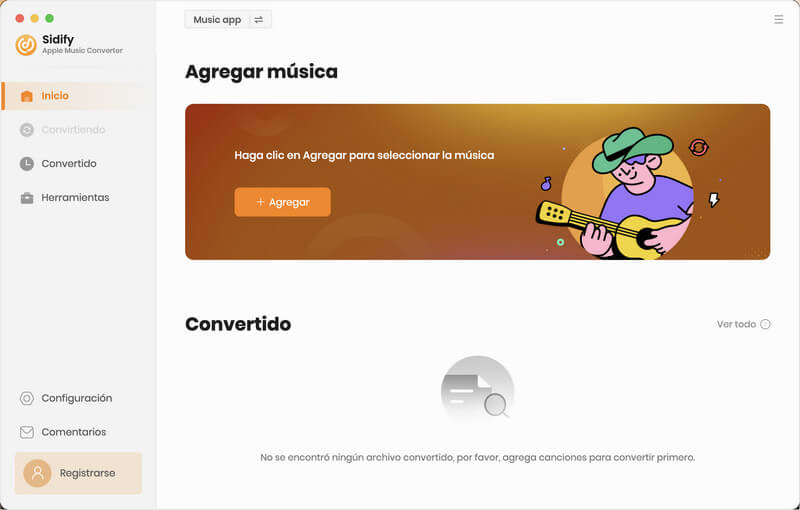
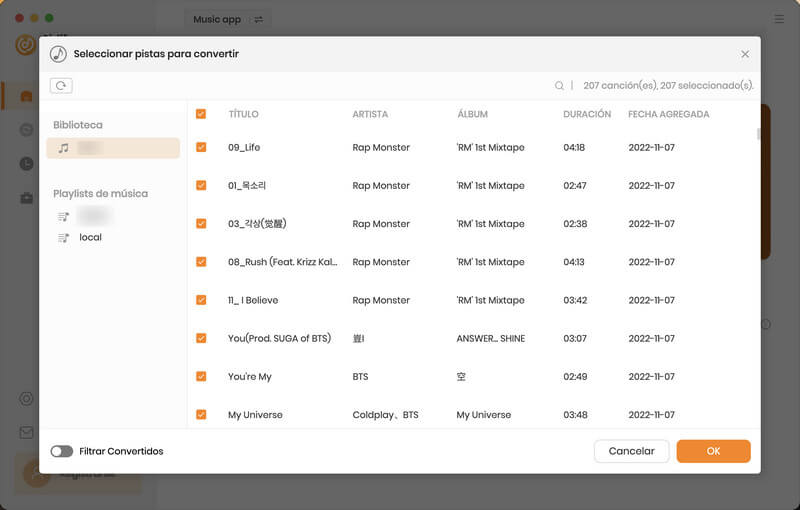
[Apple Music Reproductor Web]: Con su Apple Music conectado a la ventana del reproductor web, puede abrir sus canciones favoritas que desee descargar. Y luego haga clic en el icono "Haga clic para agregar" para agregarlos al panel de conversión.
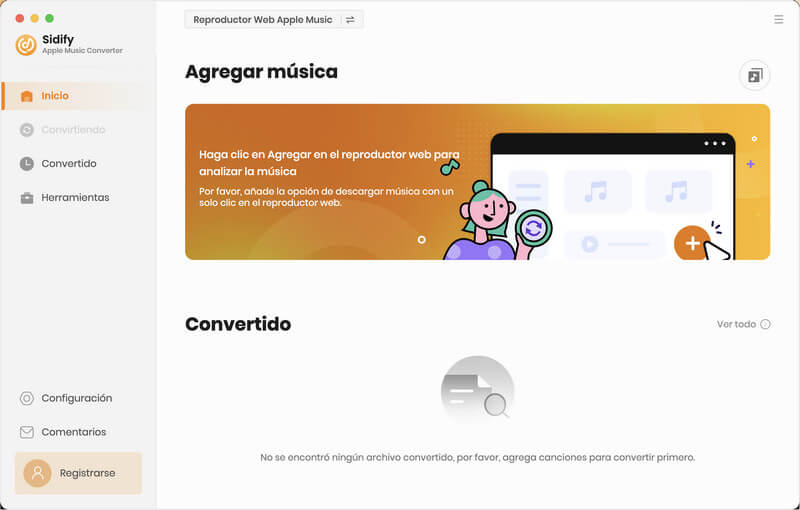
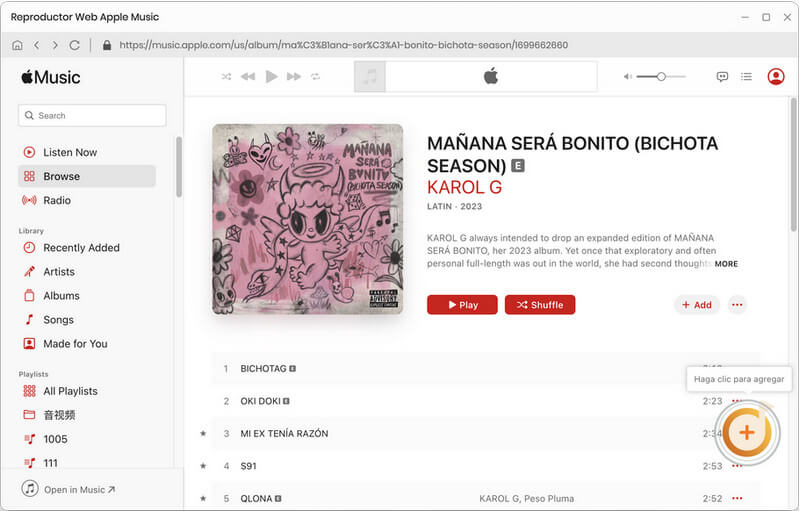
Paso 4 Empezar la conversión
Haga clic en el botón "Convertir" para comenzar a exportar Apple Music a la unidad local. Sidify Apple Music Converter procesará la conversión a una velocidad de hasta 10X.
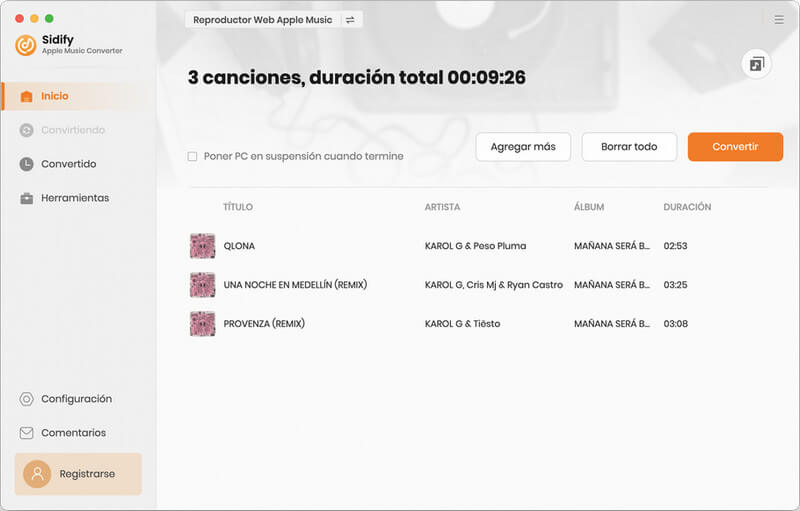
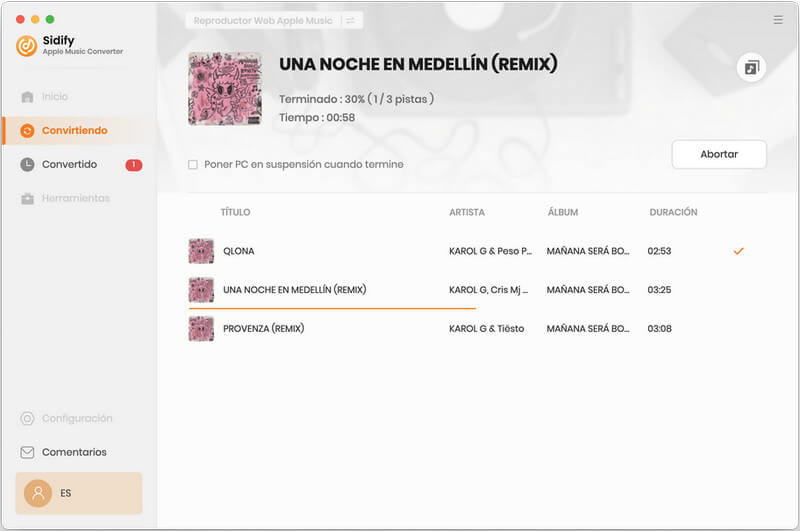
Paso 5 Verificar la música descargada de Apple Music
Una vez que se realiza la conversión, puede encontrar los archivos de audio convertidos en la pestaña "Convertido" o directamente ir a la carpeta de salida que configuró en el paso anterior. Todas las etiquetas ID3, incluidos el título, el artista, el álbum, la ilustración, el número de pista, el número de disco, el año, el comentario, el género, el artista del álbum y el compositor, se conservan en los audios de salida.
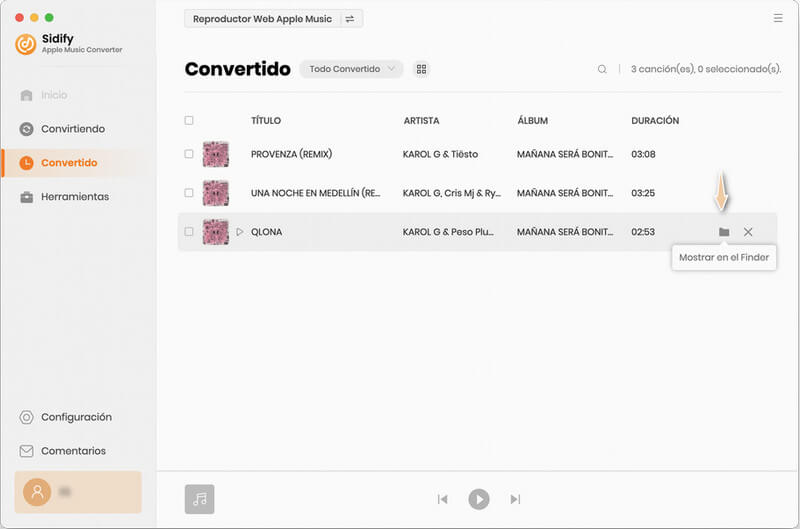
Sidify también proporciona una caja de herramientas gratuita. En la caja de herramientas puedes editar etiquetas ID3 de música y convertir el formato al otro formato que desees.
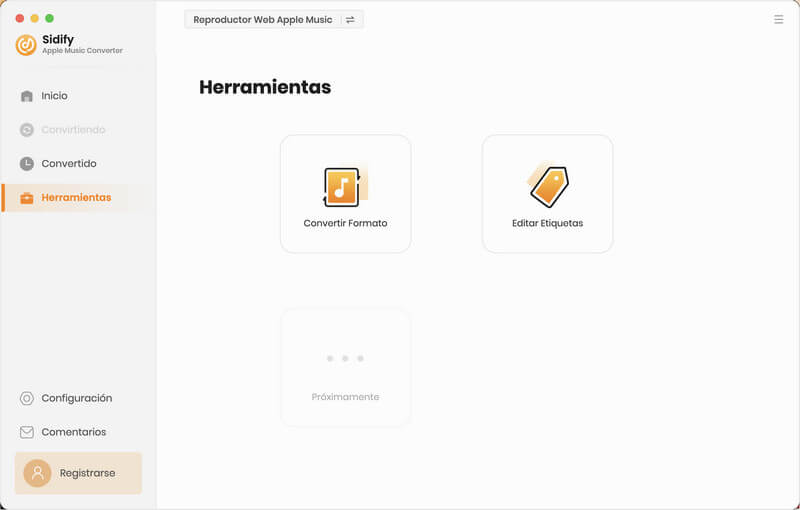
Convertidor de formato:
Vaya a Herramientas > Convertidor Formato. Aquí agrega sus archivos de música locales para convertirlos al formato de audio MP3, M4A, AAC, WAV, OGG.
Editor de etiquetas ID3:
Vaya a Herramientas > Editor Etiquetas. Aquí es donde agregas canciones para editar sus etiquetas ID3.